文章詳情頁
Win7系統CHM打不開怎么解決?
瀏覽:79日期:2022-09-18 15:20:54
相信大家都知道,CHM文件是Windows默認的幫助文件,一般直接雙擊即可打開。不過,最近卻有Win7系統用戶反映CHM打不開,用戶為此非常苦惱。那么,Win7系統CHM打不開怎么解決呢?下面,我們一起往下看看Win7系統CHM打不開的解決方法吧!
方法/步驟
1、檢查下載的文件是否受損,下載的過程中是否被打斷過。若是,則重新下載,若否,則往下看;
2、下載的文件本身的問題?請查看文件大小是否為零。若是,此文件無法閱讀,若否,繼續往下看;

3、你可能是把無意間刪了C:Windowshh.exe,到別人電腦的C盤Windows文件夾里copy一個hh.exe文件 ,放到自己電腦C盤Windows文件夾里;
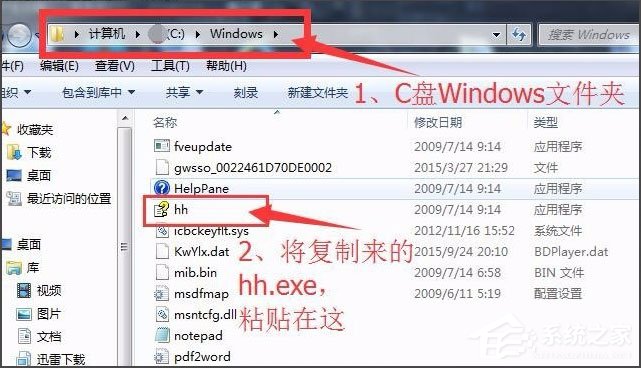
4、右鍵單擊CHM文件—》選打開方式—》瀏覽—》定位到C:Windowshh.exe—》雙擊確定—》選擇始終使用此程序打開即可。
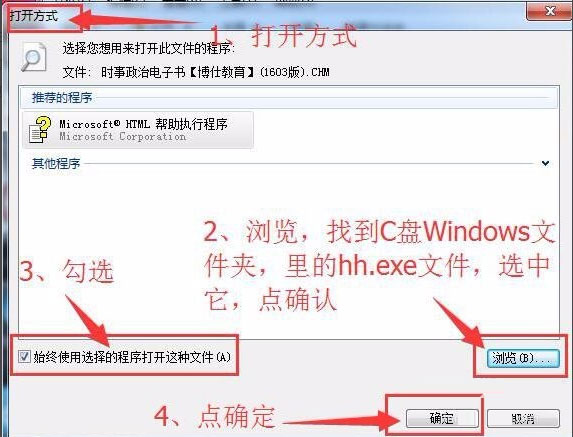
以上就是Win7系統CHM打不開的解決方法,按照以上方法進行操作,相信CHM就能正常打開了。
相關文章:
1. virbr0虛擬網卡如何卸載?virbr0虛擬網卡的卸載方法2. Win10如何隱藏任務欄?Win10隱藏任務欄的方法3. Windows11下載卡著不動怎么辦?Windows11下載卡著不動解決方法4. CentOS7中無法找到pci find device函數的解決方法5. 謹慎升級 macOS Ventura 13.3/iPadOS 16.4更新后Universal Control故障6. Win11 USB接口不能用怎么辦? Win11電腦USB接口沒反應的解決辦法7. deepin20桌面圖標樣式怎么修改? deepin更換圖標主題的技巧8. Winxp系統如何添加虛擬網卡?9. centos7使用docker部署gitlab-ce-zh應用詳解10. 統信UOS家庭版開始內測 無需分區全自動安裝
排行榜

 網公網安備
網公網安備